Właściwe połączenie PS2 do komputera lub laptopa

- 920
- 160
- Wiara Kita
PlayStation (PS) - Ulubiony świat konsol na całym świecie. Sony Computer Entertainment nie przestaje zachwycać swoich fanów, uwalniając za każdym razem potężniejszy i produktywny prefiks. Grafika poprawia, zwiększa się, każda nowa wydana gra wygląda jak arcydzieło. Są jednak ludzie, którzy nie ścigają świeżych wiadomości - ich serce jest na zawsze związane ze starymi zabawkami. Należą do nich użytkownicy PS2. Według współczesnych standardów jest to już przestarzała konsola, jednak ludzie nadal z niej korzystają. NOWOŚĆ nie zawsze jest najlepsza, a czasem w dążeniu do grafiki, pomijamy najważniejszą rzecz - pomysł i fabuła.

Stare zabawki posiadały to w obfitości, ponieważ w tym czasie gracza nie można było zwabić soczystego obrazu, ze względu na możliwości techniczne tego czasu. Z tego powodu musiałem wymyślić coś naprawdę wartościowego, co może wyciągnąć głową. Z tych powodów PS2, opublikowane w odległym 2000 roku, wciąż pozostało tak wielu fanów. W tym artykule porozmawiamy o tym, jak podłączyć PS Two do komputera lub laptopa.
Połączenie internetowe
Zaczniemy od podłączenia konsoli do komputera za pośrednictwem sieci. W tego rodzaju połączeniu dysk twardy na komputerze PC (komputer osobisty) będzie używany jako pamięć do gier. Chciałbym zwrócić twoją uwagę na fakt, że jeśli jesteś właścicielem wersji PS2 FAT, będziesz musiał kupić adapter sieciowy, aby użyć połączenia bezprzewodowego.
Esencja nadchodzącej pracy jest następująca:
- Utwórz statyczny adres IP dla komputera, aby nie zmienił się podczas włączania.
- Utwórz folder gier na komputerze i umożliwić dostęp do niego w sieci z innych urządzeń.
- Razem konsola, abyś mógł przejść od niej do folderu z grami znajdującymi się na komputerze.
Na komputerze należy zrobić tylko dwie rzeczy - uzyskaj statyczny adres IP i utwórz folder otwartego dostępu.
Aby znaleźć statyczny adres IP, musisz przejść do „Centrum kontroli i ogólnego dostępu”, a następnie „Zmiana parametrów adaptera”.
Kliknij PCM (prawy -Button Mysz) według połączenia i z menu kontekstowego wybierz element „Status”. W otwartym oknie zobaczysz przycisk z nazwą „Informacje” - kliknij go.
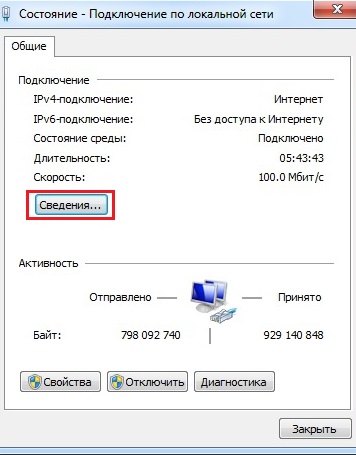
Lokalne połączenie sieciowe w systemie Windows 7
Podsumowanie parametrów połączenia zostanie wyświetlone, znajdź linię „Domyślną bramę”. Połączenie tych liczb musi zostać zapamiętane, a nawet lepiej pisać. Przejdź do okna „Połączenia sieciowe” i kliknij PKM przy połączeniu, tym razem kliknij element menu „Właściwości”. Następnie znajdź element o nazwie „Protokół w wersji 4 internetowej (TCP/IPv4)”, wybierz go i kliknij przycisk „Właściwość”.
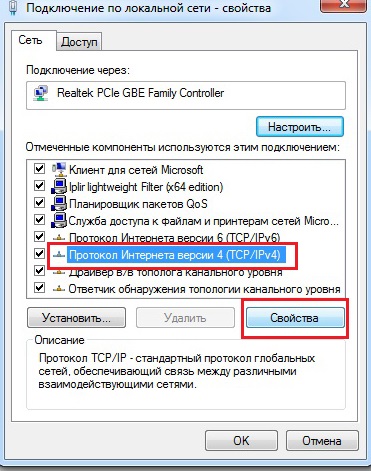
Protokół internetowy wersja 4 w systemie Windows 7
Kliknij „Użyj następującego adresu IP” i ręcznie wykonaj kombinację, która została zapamiętana wcześniej. Ostatnia liczba może być dowolna, najważniejsze jest to, że to pamiętasz - to jest adres twojego komputera. Maska podsieci pojawi się automatycznie i pozostanie na wypełnianiu „głównej bramy” - to ponownie liczba, którą zapamiętałeś, a „preferowany serwer DNS” to ta sama kombinacja liczb. Zachowaj zmiany i wyjdź. Te działania były niezbędne do utworzenia statycznego adresu komputera.
Teraz ponownie przejdź do „Zarządzanie sieciami i ogólne zarządzanie dostępem” i kliknij „Zmień dodatkowe ogólne parametry”. W oknie, które się otwiera, rozwijamy element „All Networks”, tutaj musisz umieścić pole w przeciwnym „Włącz wspólny dostęp”, aby użytkownicy mogli przeglądać i zapisywać pliki we wspólnych folderach oraz „wyłączyć całkowity dostęp z hasłem ochrona".
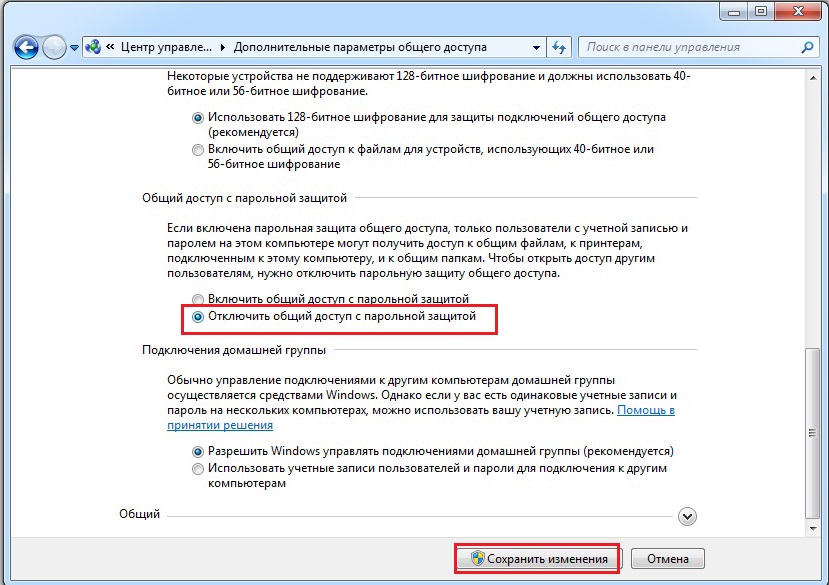
Dodatkowe parametry całkowitego dostępu w systemie Windows 7
Przechodzimy do menu „Wykrywanie sieci” i tam umieszczamy flagę w przeciwnych „Włącz automatyczne ustawienie na urządzeniach sieciowych”. Ostatnim pozostawieniem do sprawdzania jest „Wykrywanie sieci”, umieszczenie ich przeciwnego „Włącz detekcję sieci” i „Włącz ogólny dostęp do plików i drukarek”.
Po skonfigurowaniu parametrów komputerowych przejdź do dysku twardego, na którym gry będą przechowywane. Utwórz folder PS zasadniczo, utwórz dwa dodatkowe foldery CD i DVD w tym folderze. Katalog DVD umieści wszystkie obrazy gier, w których chcesz grać. Ważne jest, aby gry były w formacie ISO, ponieważ naśladujemy ładowanie gry z jazdy. Teraz folder PS musi być tworzona sieć - dopiero potem sama konsola ją zobaczy. Łatwo to zrobić. Klikamy PKM w folderze, przechodzimy do zakładki „Dostęp”, a następnie kliknij przycisk „Rozszerzone ustawienia”.
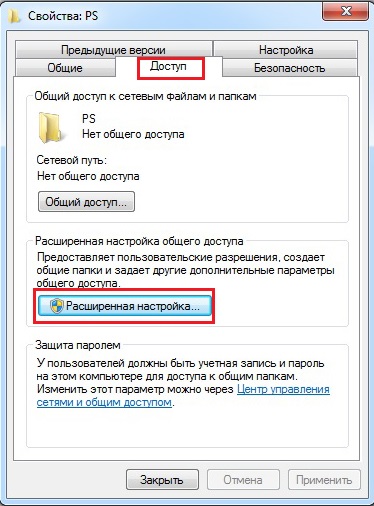
Rady dostępu do folderu w systemie Windows 7
W oknie, które się otwiera, umieść znacznik wyboru naprzeciwko „Otwórz ogólny dostęp do tego folderu”.
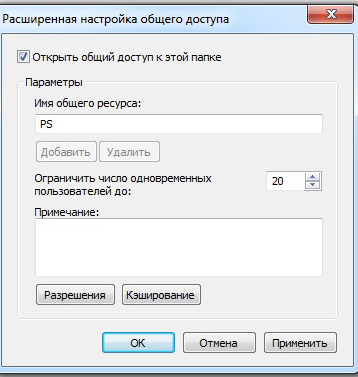
Następnie ustawienia niedostępne w tym oknie stanie się aktywne i musisz kliknąć przycisk „Rozdzielczość”. W grupach będzie „wszystkie”, a po prostu umieściłeś wszystkie poniższe znaki kontrolne w kolumnie „pozwól”. Zastosuj wszystkie ustawienia.
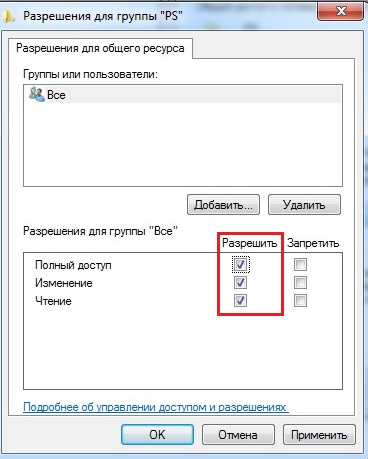
Zezwolenia dla grupy w systemie Windows 7
Ustawienia komputera są na tej podstawie, a ostatnią rzeczą jest podłączenie samego PS2. Po prostu podłącz konsolę za pomocą routera za pomocą kabla sieciowego.
Konfigurowanie komputera, teraz najtrudniejszą rzeczą jest przygotowanie konsoli. Konieczne jest zainstalowanie FMCB (Freemcboot) na Sonya - jest to metoda uruchamiania aplikacji bezpośrednio z karty pamięci, w postaci niezależnego ładowarki. Istnieją dwie opcje - proste i złożone. W tym przypadku łatwo jest znaleźć osobę z rozdrobnioną konsolą i poprosić ją o nagranie narzędzia do jazdy. Drugim sposobem jest to, aby zrobić to sam, przez komputer. Nie będziemy podążać ścieżką najmniejszego oporu i powiemy, jak sam zainstalować FMCB.
Instalacja fmcb
Będziesz potrzebował adaptera transferu karty pamięci PlayStation, nie będzie go trudno go kupić. Podobny adapter pomoże Ci napisać FMCB na karcie pamięci dla PS2.

Adapter transferowy karty pamięci PlayStation
Pierwszą rzeczą jest podłączenie go do komputera za pomocą kabla Miniusb. Następnym krokiem będzie instalacja sterowników. Instrukcja jest określona w prostym języku angielskim, a wszystkie niezbędne pliki są dołączone do instalacji. Jeśli w pigułce, pobierz sterowniki z tego zasobu i po prostu uruchamiając, instalując go na naprzemiennym komputerze. Z reguły, na starych systemach (WindowsXP/Vista/7) instalacja odbywa się bez żadnych problemów, ale w nowym systemie operacyjnym pojawiają się trudności. Powodem jest to, że takie adaptery zostały przerwane przez bardzo długi czas, ponieważ ich pierwotnym celem było przeniesienie oszczędzania gier z PS2 na PS3. Sony po pewnym czasie usunął tę okazję, a urządzenie po prostu nie było potrzebne. Nowe systemy są wyposażone w algorytm do sprawdzania niezawodności zainstalowanych sterowników, to oni sprawdzają obecność podpisu producenta. Oczywiście stary nie ma go - aby zainstalować te sterowniki, odłączyć kontrolę podpisu.
Po zainstalowaniu sterownika karta musi być sformatowana. Aby to zrobić, przejdź do wcześniej pobranego folderu i uruchom plik z nazwą MC-Format.Nietoperz. Poczekaj na koniec procedury. Następnie uruchom pełną instalację.Nietoperz. Proces instalacji zajmie trochę czasu. Gdy tylko się skończy, usuń kartę pamięci PS2 z adaptera i wstaw ją do konsoli. Włącz konsolę, a po kilku sekundach zobaczysz zainstalowany FSMB.
Po pomyślnym uruchomieniu FSMB pozostanie z nim pokazuje konsolę adresu IP. Aby to zrobić, przejdź do OPL, a następnie do NetworkConfig. Zobaczysz menu następującego typu:
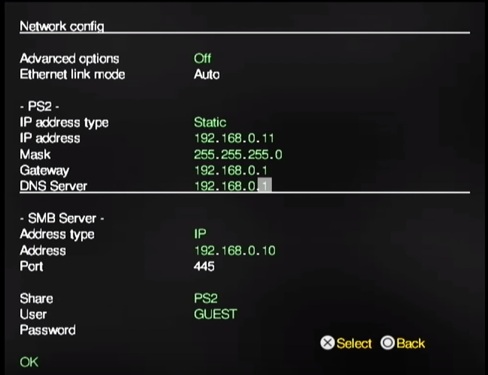
Zwracamy uwagę na fakt, że rodzaj adresu IP statycznego. Tymczasem sam adres IP różni się od adresu komputera, ponieważ adres IP routera i serwera jest identyczny z zainstalowanym na komputerze. Poniżej znajduje się IP w adresie adresu, a sam adres jest statycznym adresem komputera. Udostępnienie to nazwa folderu na komputerze, który utworzyliśmy wcześniej. Kliknij OK i przejdź do ustawienia. Tam ustawiamy następujący parametr:
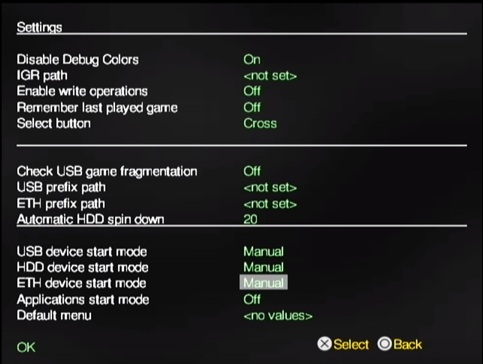
Naciśnij Savechange, aby utrzymać zmiany.
Gotowy! Teraz możesz iść do gamelist, tam wybierz dysk twardy, na którym folder z gierami. Teraz masz okazję grać w PS2 za pomocą komputera w dowolnej pobranej grze bez dysku lub dysku flash USB.
Połączenie z laptopem
Laptop to odpowiednio ten sam komputer, powtarzając powyższe działania, otrzymasz ten sam wynik.
PS2 Połączenie z monitorem
Z braku telewizora do odtwarzania konsoli PS2, odpowiedni monitor z komputera jest odpowiedni. Aby to zrobić, po prostu kup specjalny adapter, którego ogromna liczba. Koszt takich adapterów jest niski i niewiele uderzy w kieszeń.
W tym artykule dobiega końca. Mamy nadzieję, że temat połączenia PS2 z komputerem lub laptopem został w pełni ujawniony.

